אשף ה-DTS מאפשר
למשתמש ליצור חבילות DTS ליצוא, יבוא, בדיקה, וטרנספורמציה של מידע
הטרוגני דרך OLE DB ו- ODBC. ניתן להשתמש
באשף כדי להעתיק סכמות ונתונים בין
מסדי נתונים טבלאיים. אולם, אינדקסים
ופרוצדורות שמורות לא יועתקו. ניתן
להריץ את אשף ה-DTS מתוך ה"מנהל הראשי" (Enterprise
Manager) או מתוך שורת פקודה. האשף יצור
חבילה, אותה תוכל להריץ מיידית או
לתזמן לזמן מאוחר יותר. בין אם הרצתו
של האשף מתבצעת התוך שורת הפקודה או
מתוך המנהל הראשי, יש לספק לו את
המידע הבא:
מקור
ויעד הנתונים
בחירה בין העתקה טבלה או תוצאת שאילתא
טבלת היעד להעתקת הנתונים
איך לבצע כל טרנספורמציה אפשרית של הנתונים
הרצה של החבילה מיידית או בזמן מאוחר יותר
האם לשמור את החבילה עבור שימוש חוזר
לשם המחשת הנושא
הבה נתבונן בדוגמא הבאה:
בדוגמא הבאה נעביר
מידע מתוך מסד נתונים של Access למסד
נתונים של SQL Server. ראשית על מנת לבצע
את התהליך יש ליצור את מסד נתונים
היעד בשרת על מנת שיכיל את הטבלאות. DTS
יצור עבורך את הטבלאות במידה ואינן
קיימות, אבל לא ייצור את כל מסד
הנתונים. מתוך התפריט הראשי בחר: Tools
> Wizards ובחר באופציה : Data Transformation
Services.לחץ לחיצה כפולה
על Import Wizard דבר שיגרום
להעלאת מסך פתיחה כמתואר באיור 8.1 . עליך להקיש את שם
המשתמש והסיסמה. כמו כן עליך להקיש את סוג מסד הנתונים המקור ואת שם
קובץ הנתונים להעברה.
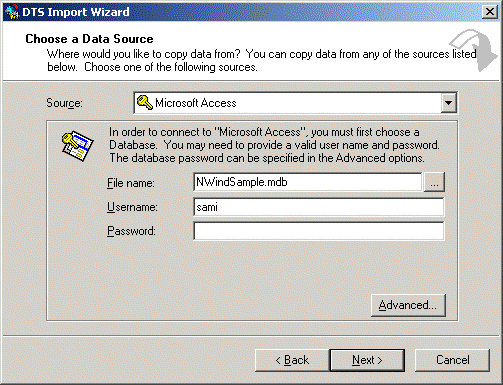
איור 8.1
תיבת הדו- שיח
הבאה עוסקת במסד הנתונים היעד. לשם
דוגמא זו יצרנו מסד נתונים בשם NwindSample
בשרת ה-SQL ובחרנו בשיטת האימות של
מערכת האבטחה המשולבת עם חלונות NT ( הסבר על שיטות
האימות מתואר בפרק האבטחה) כמתואר באיור 8.2 .
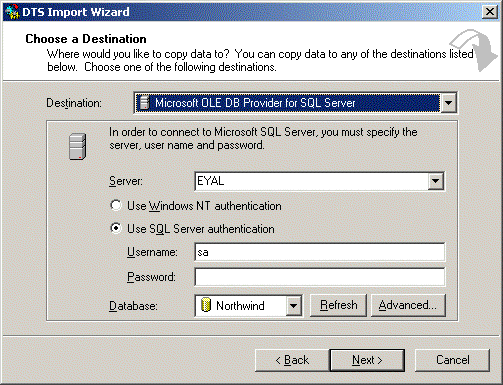
איור 8.2
כעת
נתבקשו לציין אם אנו מעתיקים טבלאות או נתונים מתוך שאילתא, ובדוגמא
הזו בטבלאות כמתואר באיור 8.3 .
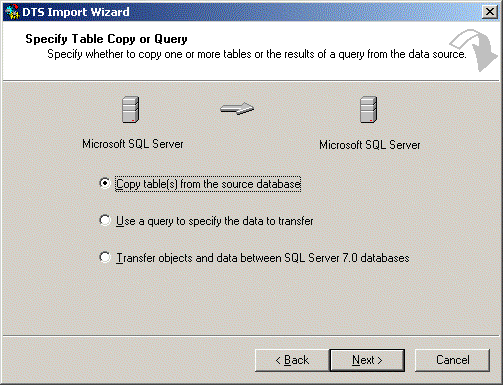
איור 8.3
נציין
רק שאם בשלב זה בוחרים בהעתקת טבלאות לתוך מסד נתונים ריק, הטבלאות
ייווצרו בצורה אוטומטית. כעת משום שבחרנו בהעתקה של טבלאות תיבת
הדו-שיח הבא תאפשר לנו לבחור את הטבלאות שברצוננו להעתיק כמתואר באיור
8.4 .
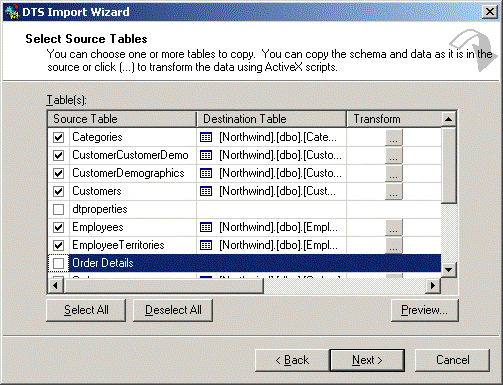
איור 8.4
לאחר מכן כשלב אחרון נוכל להתאים
הגדרות כרצוננו עבור שדות ספציפיים בטבלאות. שים לב שביכולתך האפשרות להחליט האם
לייצור טבלא חדשה ,למחוק כל נתון קיים, או לספח(append) שורות חדשות
כמתואר באיור 8.5 .
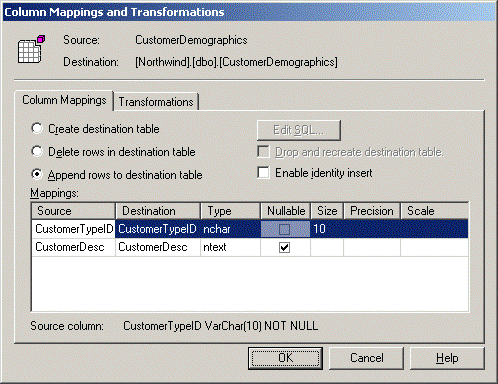
איור 8.5
לאחר מכן יוצג
מסך סופי שיעניק לך סיכום של מסדי
הנתונים והטבלאות המעורבות, לחץ על finish כדי להשלים את
התהליך.



